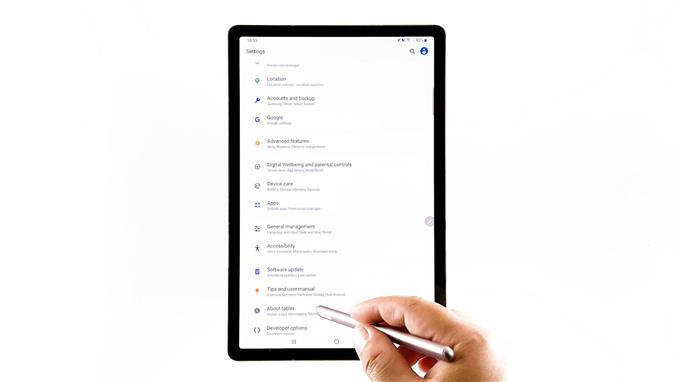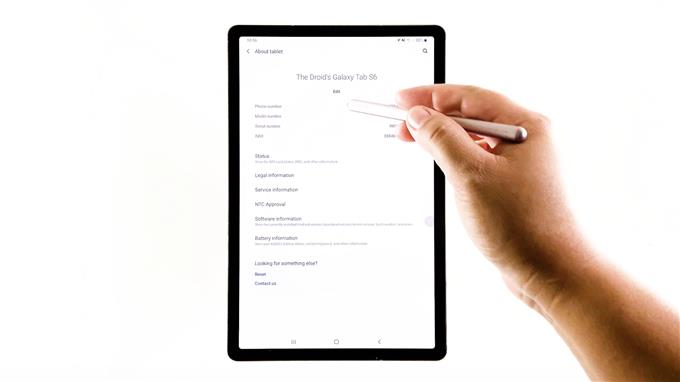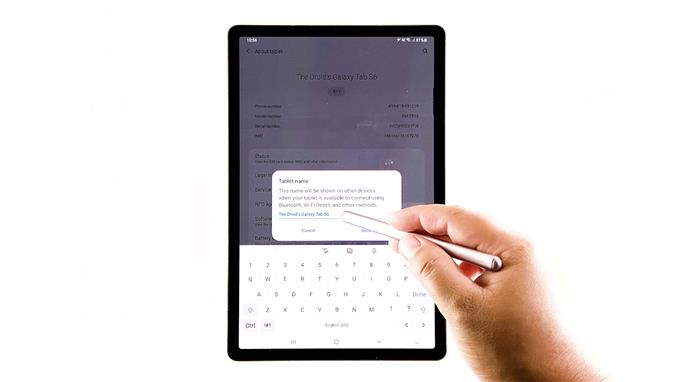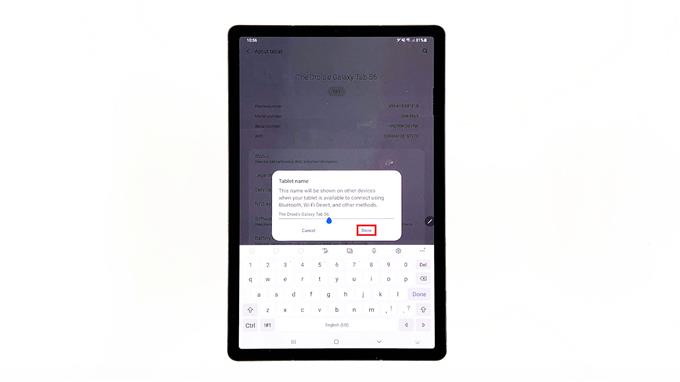이 게시물은 Samsung Galaxy Tab S6의 이름을 바꾸거나 변경하는 방법을 보여줍니다. 단계별 연습을 보려면 계속 읽으십시오.
삼성 기본 이름
모든 모바일 장치에는 기본 키 또는 식별자 역할을하는 고유 한 이름이 할당됩니다. Wi-Fi 네트워크 또는 블루투스 연결을 통해 다른 기기에 연결할 때 기기 이름이 표시됩니다. 일반적으로 Samsung 장치에는 장치 모델을 구성하는 기본 이름이 할당되고 다른 장치에는 고유 한 코드 통합이 있습니다.
기본 이름이 마음에 들지 않으면 사용하려는 이름으로 변경할 수 있습니다. 이름을 편집 할 수있는 장치 설정에 액세스하기 만하면됩니다.
Samsung Galaxy Tab S6에서이 작업을 수행하는 데 도움이 필요하면이 비디오가 전체 프로세스를 안내합니다. Tab S6의 이름을 변경하는 방법은 다음과 같습니다.
Galaxy Tab S6의 이름을 바꾸거나 변경하는 쉬운 단계
소요 시간: 5 분
다음 각 단계를 설명하는 스크린 샷은 Samsung Tab S6의 실제 화면과 메뉴에서 가져온 것입니다. 이 단계는 Tab S6과 동일한 Android 버전에서 실행되는 다른 Samsung Galaxy 장치의 이름을 바꾸는 데에도 적용됩니다. 단, 일부 화면 및 메뉴 항목은 기기 모델 및 서비스 제공 업체에 따라 다를 수 있습니다.
- 준비가되면 홈 화면 하단에서 위로 스 와이프하여 앱 뷰어에 액세스합니다.
앱 뷰어에서 다른 바로 가기 아이콘이 채워집니다.

- 설정 아이콘을 찾은 다음 탭하십시오.
그러면 기기의 기본 설정 메뉴가로드됩니다.
이 메뉴에는 관리하고 활용할 수있는 모든 기본 및 고급 Android 기능 목록이 표시됩니다.
- 더 많은 항목을 보려면 아래로 스크롤하십시오. 그런 다음 태블릿 정보를 탭하여 Tab S6에 대한 자세한 내용을 봅니다.
전화 번호, 모델 번호, 일련 번호, IMEI 및 기타 관련 정보가 다음 디스플레이에 표시됩니다.
장치의 현재 이름도 같은 화면의 상단 중앙에 표시됩니다.

- 장치 이름을 편집하려면 그 아래에있는 편집을 누릅니다.
디스플레이 아래에 팝업 메뉴가 나타납니다.
이 메뉴에서 태블릿에 할당 된 현재 이름을 볼 수 있습니다.
- 텍스트 필드를 탭하여 기존 장치 이름을 편집하십시오.
깜박이는 커서가 보이면 태블릿의 새 이름을 입력하도록 설정되었음을 의미합니다.

- 소프트 키보드를 사용하여 장치에 사용할 새 이름을 입력하거나 입력하십시오. 새 이름 입력을 마치면 완료를 탭합니다.
이렇게하면 최근에 변경 한 내용이 저장되고 적용됩니다.

도구
- 안드로이드 10
기재
- 삼성 Galaxy Tab S6
변경 사항은 나중에 태블릿 정보 메뉴에도 반영됩니다.
Galaxy Tab S6에 할당 한 새 이름은 Bluetooth 및 Wi-Fi 다이렉트에 설정된 이름과 동일합니다.
장치 이름을 변경할 수 없습니다?
최근 수정 사항이 반영되지 않거나 기기 이름이 변경되지 않으면 태블릿을 재부팅하여 내부 메모리와 시스템 기능을 새로 고칩니다.
다양한 모바일 장치에서보다 포괄적 인 자습서 및 문제 해결 비디오를 보려면 언제든지 방문하십시오. AndroidHow 채널 언제든지 YouTube에서.
도움이 되었기를 바랍니다!
읽을 수도 있습니다:
- Samsung Galaxy Tab S6에서 Bluetooth 장치 이름을 바꾸는 방법
- Samsung Galaxy Tab S6에서 앱 이름을 바꾸는 방법 | 앱 이름 변경 Android 10
- Galaxy S20에서 액세스 포인트 이름 (APN) 설정을 재설정하는 방법